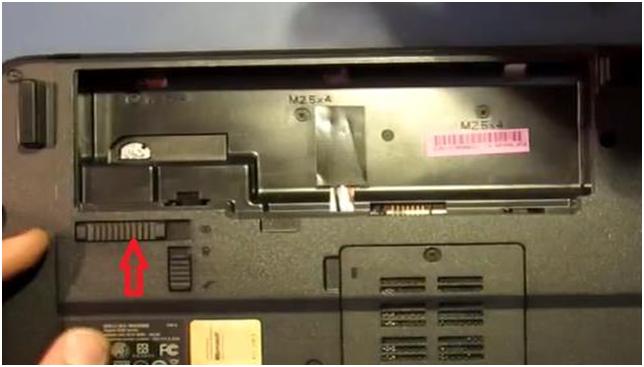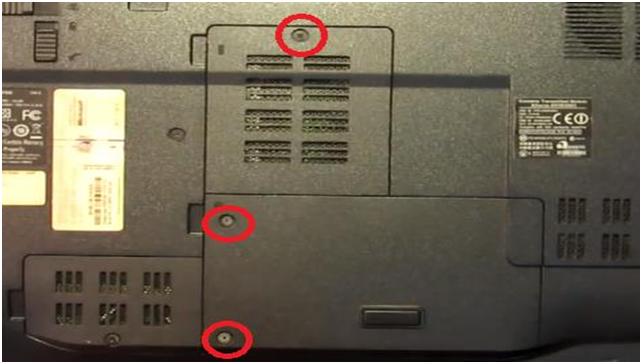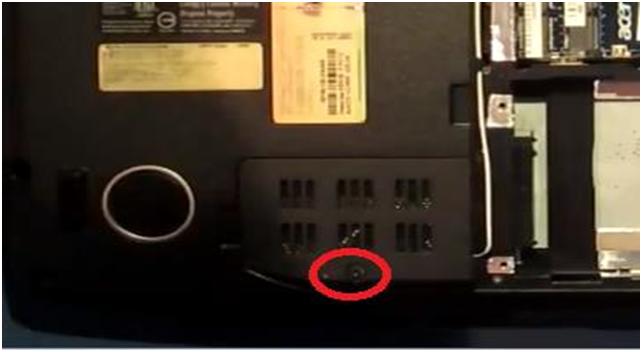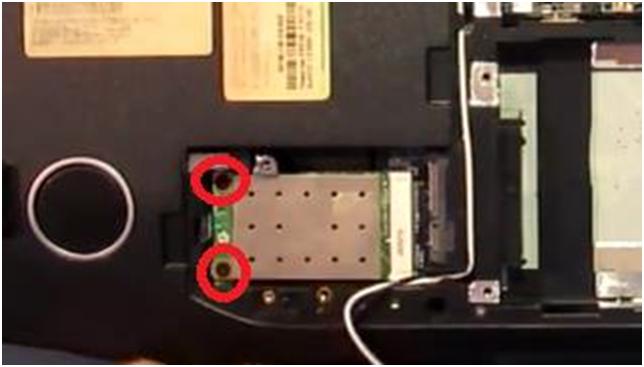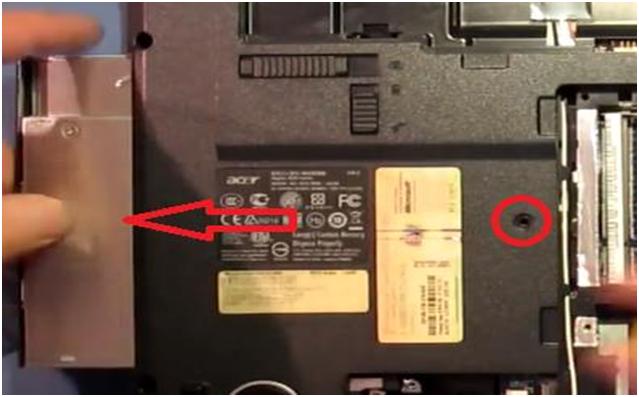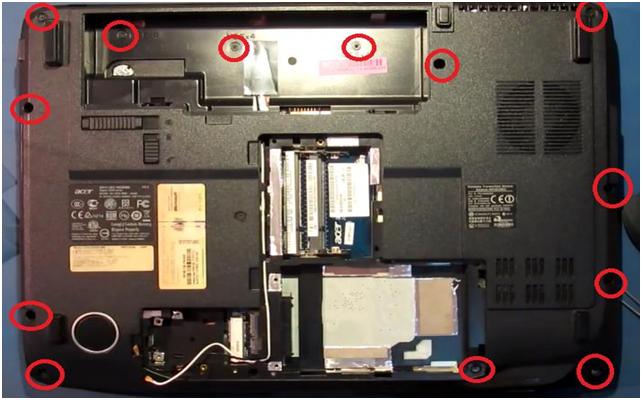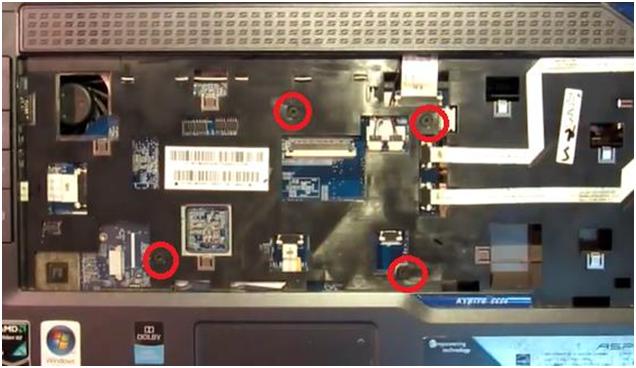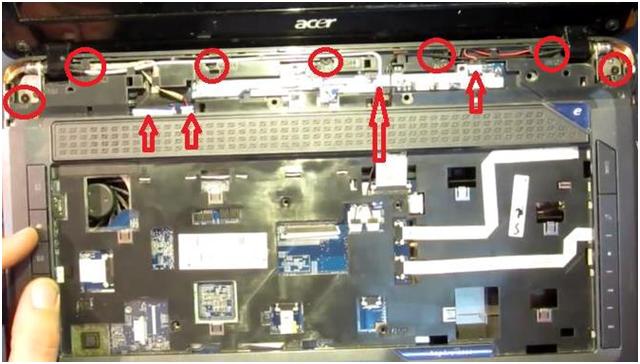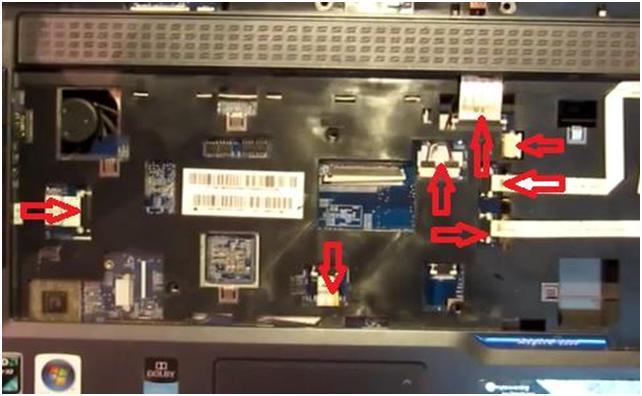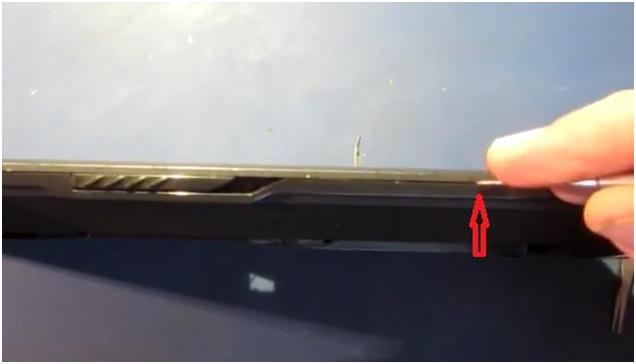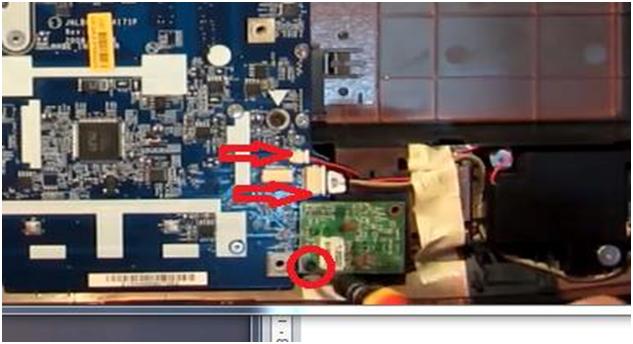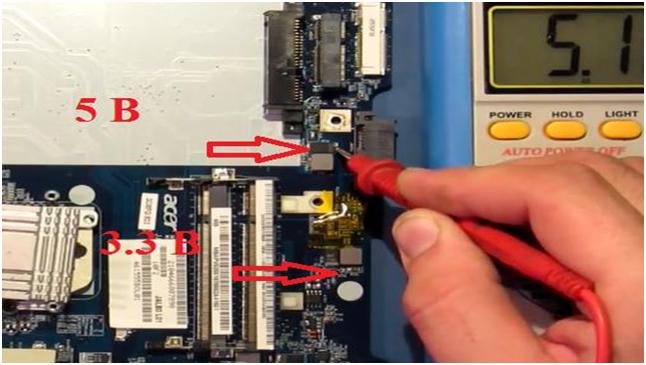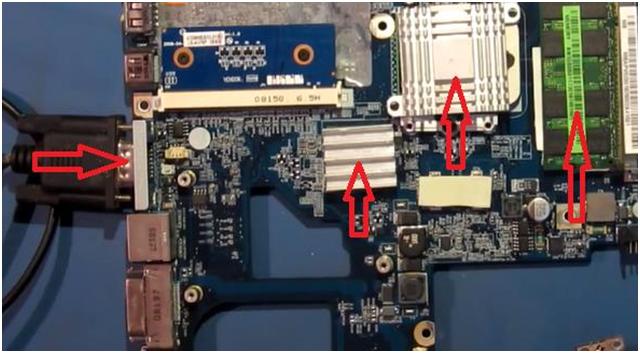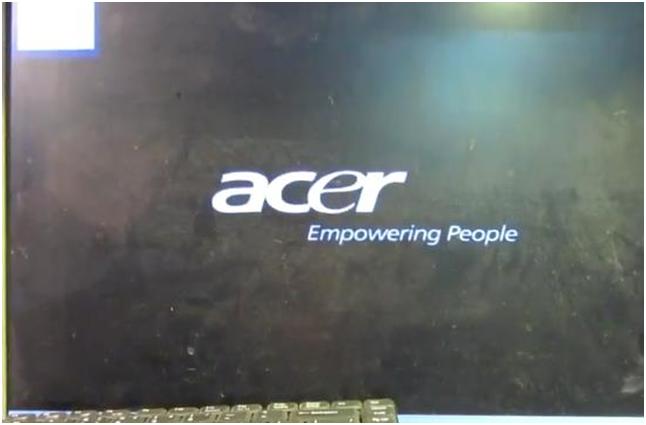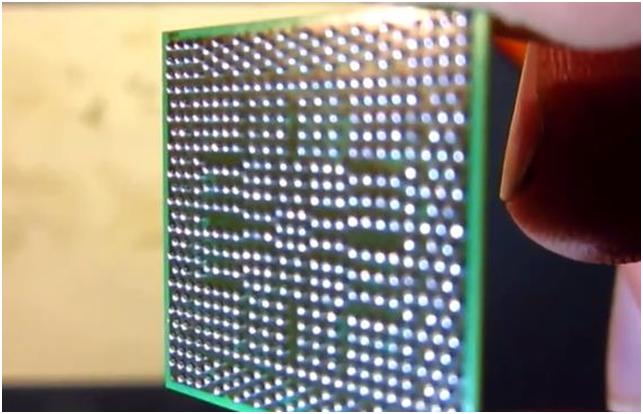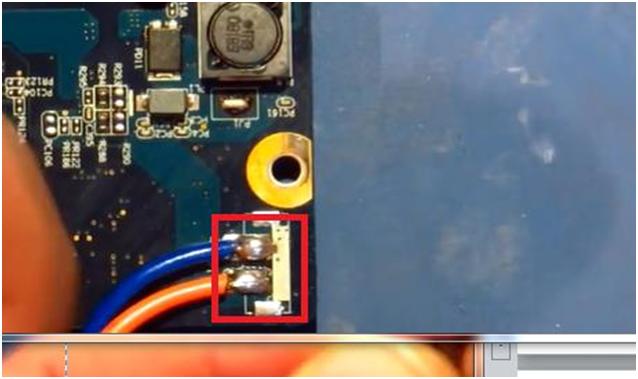- Ремонт ноутбука Acer Aspire 5530 (LA-4171P). Нет изображения. Замена северного моста. Часть 1.
- Ремонт ноутбука Acer Aspire 5530 (LA-4171P). Нет изображения. Замена северного моста. Часть 2.
- Как разобрать Acer Aspire 5530
- Детальная инструкция по разборке ноутбуков Acer Aspire 5530, 5530G
- Ремонт ноутбуков Acer за 1 день
- Комментарии (0)
- Добавить Комментарий
Ремонт ноутбука Acer Aspire 5530 (LA-4171P). Нет изображения. Замена северного моста. Часть 1.
Займемся ремонтом ноутбука Acer Aspire 5530. Ноутбук поступил с диагнозом – «Не выводит изображение на матрицу».
При подключении зарядного устройства в ноутбуке загорелись и индикаторы. Значит, ноутбук определяет ее, напряжение на плату поступает. Реакция на кнопку включения также присутствует – лампочка загорается. Однако экран никак не реагирует.
Попытка вывести картинку на внешний монитор не увенчалась успехом.
Придется разобрать ноутбук.
Первым делом снимаем аккумуляторную батарею. Отводим защелку в сторону и вынимаем батарею.
Выкручиваем все винты с нижней части корпуса. Обращайте внимание на размер винтов.
Начнем с отсеков оперативной памяти и жесткого диска.
Вынимаем модули памяти, отжав защелки по сторонам. И жесткий диск. Его нужно сдвинуть в сторону для этого.
Далее снимаем крышку Wi-Fi модуля.
К модулю идут два провода, которые нужно отключить. Чтобы впоследствии их не перепутать, помечаем на модуле место, куда подключается любой из них, например, черный. Затем отключаем провода.
Теперь откручиваем винтики, удерживающие модуль.
Снимаем Wi-Fi модуль.
Выкручиваем винт крепления оптического привода и вытаскиваем его.
Теперь выкручиваем все оставшиеся винты на нижней части корпуса ноутбука.
Переворачиваем ноутбук и снимаем клавиатуру. Для этого плоской лопаткой отщелкиваем зацепки по периметру клавиатуры.
Освободив от защелок, поднимите немного клавиатуру и аккуратно освободите ее от шлейфа.
Далее выкручиваем все винтики, находящиеся под клавиатурой.
Следующим шагом снимаем панель с кнопкой включения. Для этого поддеваем ее плоской лопаткой с любого бока.
Для того, чтобы добраться до материнской платы, нужно открутить петли (здесь располагается по два винтика), отключить дисплей, отключить разъемы, вытащить провода антенн Wi-Fi (отмечено на изображении ниже большой стрелкой) и выкрутить винты под планкой.
Провода антенн Wi-Fi может мешать вытащить наклейка снизу ноутбука – оттягиваем ее и вытягиваем провода.
Выкрутив винты с петель, то есть крайние винты, можно снять монитор ноутбука.
Теперь поддеваем по периметру верхнюю крышку той же плоской лопаткой.
Мы добрались до материнской платы. Чтобы снять ее, нужно сначала выкрутить модуль модема, отключить шлейф дополнительного разъема USB и шлейф, идущий на динамик.
Далее откручиваем винты, помеченные стрелочкой.
Снимаем материнскую плату.
Далее снимаем вентилятор. Для этого отключаем разъем и выкручиваем три винтика.
Заодно можно прочистить его.
Продолжение читайте во второй части статьи.
Источник
Ремонт ноутбука Acer Aspire 5530 (LA-4171P). Нет изображения. Замена северного моста. Часть 2.
Начало статьи читайте в первой части.
Теперь снимаем медиатор процессора и северного моста.
Осматриваем плату на видимые повреждения.
В нашем случае видимых повреждений не отмечено. Можно лишь сказать, что ноутбук уже разбирался, так как термопаста явно не заводская.
Следующим действием будет подключение питания и замер всех основных напряжений на дросселях. Если напряжение будет присутствовать, то потенциальным виновником будет северный мост. Он часто выходит из строя.
В этой плате видео также находится в этом мосте. Дискретной графики здесь нет.
Подключаем питание платы.
Для начала проверяем дежурные напряжения в 5 и 3.3 В.
Далее измерим напряжение на память, на процессор (на двух дросселях под резинкой) и напряжение на северный мост (также на двух дросселях).
Замеры показали, что все напряжения присутствуют: на память – 1.8 В, на процессор – 1.16 В, на северный мост – 1.23 В.
Следующим шагом проверяем, реагирует ли плата на диагностический прогрев. Для этого в течение примерно 10 секунд подуем на чип северного моста. Если проблема в нем, то плата заведется.
Снимаем защитную пленку с северного моста.
Для наглядности хорошо было бы подкинуть пост-карту. Но, к сожалению, на данной материнской плате LPC шина mini PCI разъема не выведена. Поэтому запускать будем без пост-карты.
Просто подкинем внешний монитор. Если плата запустится, то проблема, однозначно в северном мосте. Если нет, то придется смотреть схему и распаивать пост-карту, смотреть, есть ли у нас коды и искать неисправность дальше.
Берем фен. Выставляем температуру порядка 300 градусов. Включаем его и в течение 10-15 секунд прогреваем чип.
Далее даем чипу немного остыть. Ставим обратно радиаторы. Подключаем модуль памяти, VGA монитор.
Изображение на внешнем мониторе появилось.
Значит, проблема в северном мосте.
Снимаем с платы северный мост. Параллельно отпаяли коннектор питания, потому что на этом разъеме появляется плохой контакт, который заставляет разъем греться. И плата не всегда запускается в этом случае.
Сделаем профилактику разъема подачи на плату напряжения питания от адаптера. Просто запаяем на плату проводки. Так будет надежнее.
Берем новый чип. У нас был без свинцового припоя. Поэтому мы его перекатали на свинцово содержащий припой.
Запаиваем чип и новые провода на разъеме питания.
Провода на коннекторе питания мы поменяли потому, что еще одной болезнью ноутбуков этой серии является то, что в этом разъеме подгорают контакты.
Мы перепаяли этот разъем на провода.
Устанавливаем память, подключаем родную матрицу, ставим радиаторы, подключаем питание, чтобы запустить для проверки плату.
Теперь можно почистить и промыть место пайки.
Еще один нюанс этой серии ноутбуков является то, что на радиаторах часто устанавливают термопроводящие резинки. Они со временем высыхают и теряют контакт.
Эти резинки убираем и на их место ставим медные шлифованные прокладки такого же размера, особенно важно толщины. В таком случае значительно улучшается теплопередача от кристалла к радиатору. Вероятность того, что ноутбук опять вернется в ремонт со сгоревшим мостом, значительно снижается.
После этого собираем все составляющие ноутбука в корпус, подключаем все шлейфы.
Ремонт ноутбука закончен.
Источник
Как разобрать Acer Aspire 5530
Видео-урок: разборка Acer Aspire 5530G
В процессе длительного использования электронной техники, люди научились не только аккуратно и правильно эксплуатировать свои аппараты и осуществлять за ними уход, но также и выполнять элементарные починочные и реабилитационные манипуляции. Существует множество процедур, выполнить которые невозможно без разборки лэптопа, но даже эта манипуляция уже давно не является чем-то чрезвычайно сложным. Многие обладатели современных переносных компьютеров могут в два счета справиться с такой задачей, а тем, кто еще не научился, советуем обращаться к специалистам по ремонту ноутбуков Acer, либо ознакомиться с нашей инструкцией. Итак, опишем, ка происходит процесс разборки мобильного компьютера Acer Aspire 5530.
Детальная инструкция по разборке ноутбуков Acer Aspire 5530, 5530G
- Начинаем мы по стандартной схеме с изъятия аккумулятора.
- Дальше убираем слот для карт памяти ExpressCard и заглушки картридера.
- После этого мы убираем винт, держащий крышку, под которой размещена оперативная память. Дальше на очереди – шуруп, фиксирующий крышку, под которой расположена плата беспроводной связи.
- Затем выкручиваем пару винтов с отсека жесткого диска и снимаем крышку.
- Когда открутили все фиксаторы и подняли все крышки, приступаем к демонтажу элементов, которые под ними находятся. Первую достаем «оперативку».
- За ней извлекаем модуль WLAN, предварительно освободив его от всех антенн и шурупов.
- Когда вытяните плату WLAN, под ней увидите плату ТВ тюнера, которую нам тоже предстоит изъять путем освобождения ее от антенны и шурупов. Дальше вытягиваем винчестер и привод для компакт-дисков.
- После этого убираем винты, размещенные в нише, в которой находилась батарея. Эти винты фиксируют накладку над клавиатурой, поэтому после их удаления, мы можем смело ее снять.
- Следующее действие – находим защелки, держащие клавиатуру, отгибаем их и аккуратно ее снимаем, легонько потянув вверх, затем избавляемся от шлейфа, который подсоединен к клавиатуре.
- После этого находим сигнальный кабель, который подсоединен к экрану лэптопа и отключаем его, а дальше отключаем кабели микрофона и светодиодной подсветки. Вот теперь мы можем вытянуть и жидкокристаллический дисплей.
- Дальше мы переворачиваем девайс и вывинчиваем девять винтов, затем снова переворачиваем гаджет и удаляем уже пять винтов, расположенных на верхней крышке. Следующий шаг – это отключение семи шлейфов, после чего мы сможем отделить верхнюю панель от нижней.
- Теперь убираем кабель, соединяющий материнскую плату с правым динамиком. Дальше демонтируем материнскую плату, предварительно освободив ее от модема, а также от кабелей и шурупов в обоих ее углах.
- Если вы разбирали переносной ПК с целью очистки, вам нужно будет снять с материнской платы и систему охлаждения, затем продуть при помощи пылесоса ее элементы и почистить их от пыли.
Процесс сборки выполняется в обратном порядке. Поэтому важно весь процесс запоминать.
Вы можете задать вопрос мастерам из нашего сервисного центра, позвонив по телефону или написав свой вопрос на форму обратной связи.
Ваше сообщение отправлено.
Спасибо за обращение.
Автор:
Возможно вас также заинтересует
Ремонт ноутбуков Acer за 1 день
Закажите ремонт в нашем сервисном центре, и получите исправное устройство в тот же день, с гарантией до 1 года
Узнать точное время и стоимость ремонта Спасибо, не надо
Комментарии (0)
Добавить Комментарий
Оставьте ваш вопрос через форму обратной связи и вам перезвонит именно мастер и ответит без навязывания каких — либо услуг.
Источник